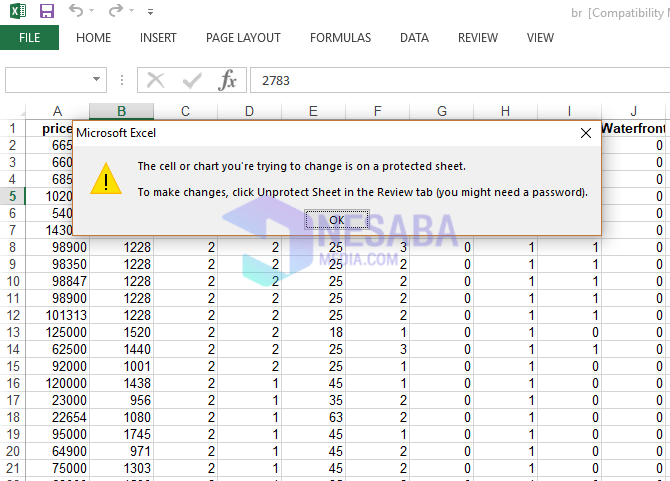8 steg för att enkelt öppna Excel-filer på Android
Det finns flera Android-applikationer som kan användasFör att få tillgång till kontorsfiler inklusive Excel-filer inkluderar dessa applikationer: WPS Office, Microsoft Office Mobile, Office Suite Pro, Polaris Office och Docs To Go.
Från några av dessa applikationer, här är jaganvänder WPS Office, eftersom det här programmet är ganska lätt och också snabbt när du öppnar eller redigerar filer. Och WPS Office-applikationen är också den mest nedladdade applikationen av användare.
Förutom att öppna Excel-filer, WPS-applikationerOffice kan också redigera och skapa filer. Och inte bara Excel-filer, Word-filer, PDF och PPT, du kan också öppna, redigera och skapa i WPS-applikationen.
Hur man öppnar Excel-filer på Android
För någon som är van vid att arbeta med flera kontorsenheter som finns på en dator eller bärbar dator behöver du verkligen en enhet som passar för att installeras på din Android-mobil.
Att arbeta med en mobiltelefon eller surfplatta är helt klart tappande när det gäller att kopiera och flytta data från en bärbar dator till en HP.
Trots att allt arbete kan vara originalgjort på en gång i en ansökan. Nu är denna WPS Office-applikation perfekt för dig som ett verktyg för att öppna, redigera och skapa Office-filer som Excel-filer på din Smartphone.
1. Ladda ner och installera applikationen först WPS Office på din mobila enhet via Google Play Store.
2. Om WPS Office-applikationen redan är installerad på din HP-enhet öppnar du WPS Office-programmet. Som exemplet på bilden.

3. Om WPS Office-programmet är öppet ska du hitta den Excel-fil som du vill öppna. Leta efter filen i filsökningsfältet, eller så kan du också öppna en Excel-fil med fliken Öppna den under filsökningskolumnen. Hitta sedan platsen för den Excel-fil du vill öppna. Som exemplet på bilden.

4. Om du har hittat Excel-filen som ska öppnas, tabbar du excel-filen. Som exemplet på bilden.

5. Då öppnas din Excel-fil. Som exemplet på bilden.
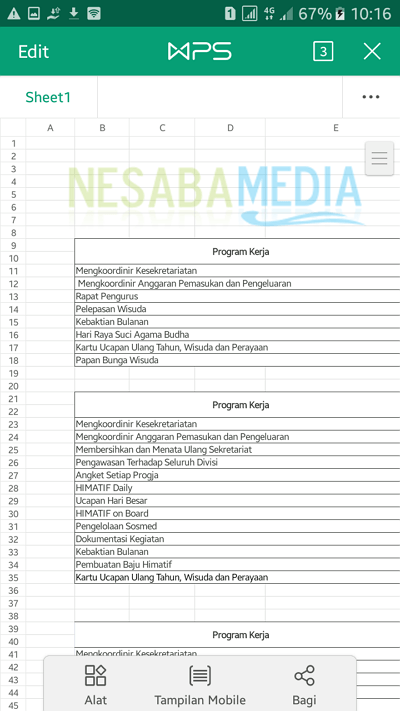
6. Som jag förklarade ovan kan du också redigera filer i WPS Office. Genom att trycka på den del du vill redigera, ta bort eller lägga till.
7. Eller om du vill skapa en ny fil, flikvarning + som är längst ner till vänster. Som exemplet på bilden.

8. Välj sedan filformatet som du vill skapa. Som exemplet på bilden.

Hur, lätt rätt? Med den här applikationen kan du mycket enkelt öppna Excel-filer och få åtkomst till dina arbetsdokument mycket enkelt. Eftersom det filformat du behöver är tillgängligt i ett program, WPS Office.
Det är en snabb handledning om hur man öppnarExcel-filer på Android enkelt och korrekt, naturligtvis syftar den här artikeln till att hjälpa dig att veta hur du skapar Excel-filer eller andra djupa filer på Android. Förhoppningsvis kan den här artikeln om hur du öppnar Excel-filer på Android Mobile hjälpa dig. Lycka till och tack.